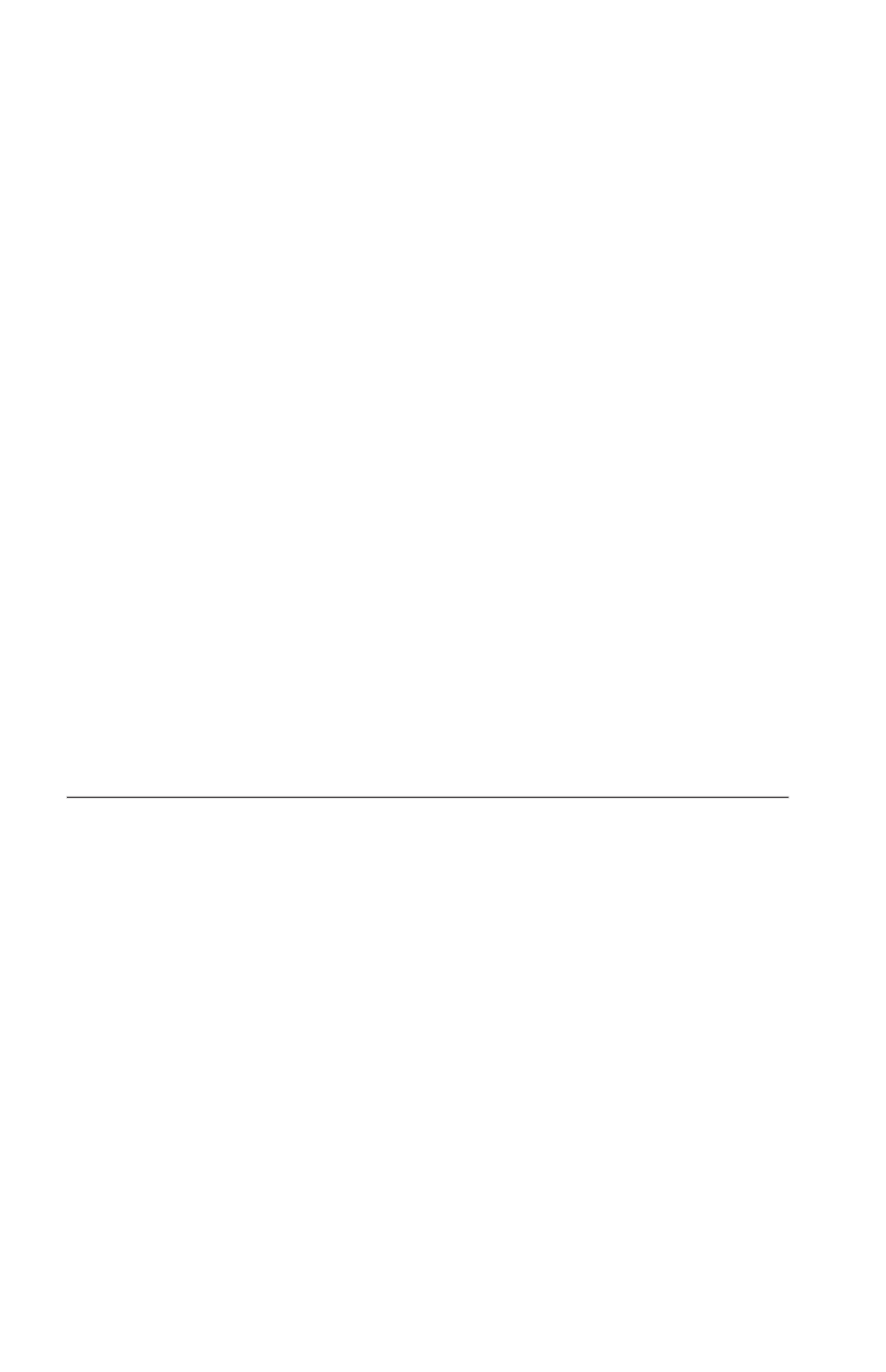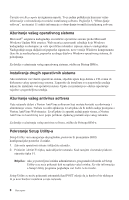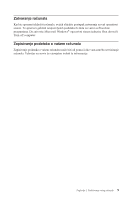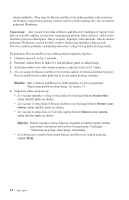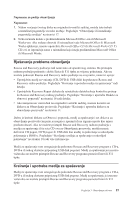Lenovo ThinkCentre M51e (Croatian) Quick reference guide - Page 28
Sigurnosno, kopiranje, obnavljanje
 |
View all Lenovo ThinkCentre M51e manuals
Add to My Manuals
Save this manual to your list of manuals |
Page 28 highlights
1. Iz Windows desktopa, kliknite Start, kliknite Programs (ako koristite Windows XP kliknite All Programs), kliknite Pristup IBM-u, tada kliknite Kreiranje diskova za Obnavljanje proizvoda. 2. Slijedite upute na ekranu. Da bi koristili diskove za Obnavljanje proizvoda napravite sljedeće: Upozorenje: Kad vraćate tvornički sadržaj s diskova za Obnavljanje proizvoda, sve datoteke koje se nalaze na čvrstom disku će biti obrisane i zamijenjene s originalnim tvorničkim sadržajem. 1. Umetnite Rescue and Recovery disk u vaš CD ili DVD pogon. 2. Ponovno pokrenite računalo. 3. Nakon kratkog vremena otvorit će se područje Rescue and Recovery. Bilješka: Ako se Rescue and Recovery područje ne otvori, možda vaš ure aj za pokretanje (CD ili DVD pogon) nije ispravno postavljen u redoslijedu pokretanja BIOS-a. Pogledajte "Stavljanje ure aja za spašavanje u redoslijed pokretanja" na stranici 18 radi više informacija. 4. Na Rescue and Recovery izborniku kliknite Restore factory contents. 5. Slijedite upute na ekranu. Umetnite odgovarajući disk za Obnavljanje proizvoda kad dobijete prompt. Bilješka: Nakon vraćanja čvrstog diska na originalni tvornički sadržaj, možda ćete trebati reinstalirati neki softver ili pogonitelje. Pogledajte ″Napomene za poslije obnavljanja″ na stranici 15 radi detalja. Sigurnosno kopiranje i obnavljanje Rescue and Recovery program vam omogućuje da kopirate cijeli sadržaj čvrstog diska, uključujući operativni sistem, datoteke s podacima, aplikacijske programe i osobne postavke. Možete odrediti gdje će Rescue and Recovery program spremiti kopiju: v Na zaštićeno područje vašeg čvrstog diska v Na drugi čvrsti disk instaliran u vašem računalu v Na eksterno pripojeni USB čvrsti disk v Na mrežni pogon v Na CD-ove ili DVD-ove (za to je potrebna CD ili DVD pržilica) Nakon što ste kopirali čvrsti disk, možete vratiti cijeli sadržaj čvrstog diska ili samo izabrane datoteke. Da izvedete backup operaciju napravite sljedeće: 12 Brze upute